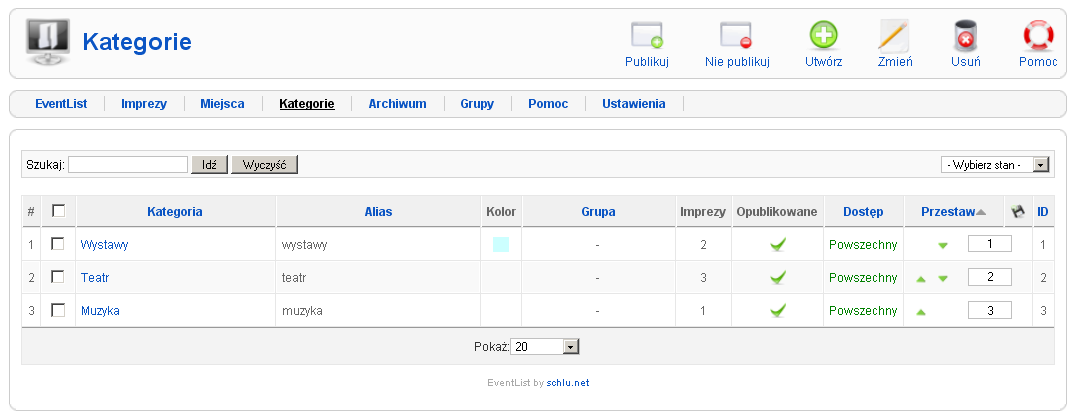Eventlist/Kategorie
Z Joomla!WikiPL
Opis
Na tej stronie zarządzasz kategoriami imprez. Możesz tutaj przeglądać listę wszystkich kategorii. Możesz tworzyć, modyfikować i usuwać kategorie. Możesz je publikować bądź wstrzymywać ich publikację.
Nawigacja
Aby przejść na tę stronę, wybierz kolejno: Komponenty → EventList → Kategorie. Aby przejść z innych podstron komponentu Eventlist, naciśnij na pasku menu lokalnego zakładkę Kategorie.
Wymagany poziom uprawnień
Prawo dostępu mają użytkownicy z grup: ![]() Główny administrator,
Główny administrator, ![]() Administrator,
Administrator, ![]() Operator.
Operator.
Przybornik
Aby wybrać kategorię, której ma dotyczyć polecenie z przybornika, zaznacz pole wyboru w wierszu kategorii. Aby zaznaczyć wszystkie kategorie, zaznacz pole wyboru w wierszu nagłówka.
- Publikuj i Nie publikuj [Publish and Unpublish]: Kliknij ikonę Publikuj bądź Nie publikuj, aby ustalić dostępność zaznaczonych kategorii i umieszczonych w nich zdarzeń. Do kategorii nieopublikowanej nie można przypisać zdarzenia. Kategorie nieopublikowane są niewidoczne na listach wyboru. Zatrzymanie publikacji kategorii nie wpływa na zdarzenia już przypisanie do kategorii.
- Zmień [Edit]: Kliknij tę ikonę, aby zmienić dane wybranej kategorii. W tym celu możesz również kliknąć nazwę kategorii.
- Utwórz [New]: Kliknij tę ikonę, aby utworzyć nową kategorię.
- Usuń [Remove]: Kliknij tę ikonę, aby usunąć zaznaczone kategorie.
- Pomoc [Help]: Kliknij tę ikonę, aby w dodatkowym oknie otworzyć podręczną pomoc ekranową.
Informacje w kolumnach tabeli
Znaczenie informacji w kolumnach jest następujące:
- #: liczba porządkowa - numer nadawany automatycznie przez Joomla!.
- Pola wyboru [Checkbox]: umożliwiają zaznaczenie jednej lub wielu pozycji, których ma dotyczyć polecenie wybrane z przybornika. Aby zaznaczyć wszystkie pozycje, naciśnij pole wyboru w nagłówku tabeli. Niektóre polecenia dostępne w przyborniku, np. Usuń, można wykonać równocześnie na wielu pozycjach. Inne, jak np. Zmień, mogą dotyczyć tylko jednej pozycji.
- kłódka [padlock]: Oznacza, że kategoria jest aktualnie zablokowana. Ustawienie wskaźnika myszki nad kłódką spowoduje wyświetlenie informacji, kto i kiedy zablokował kategorię. Wstrzymaj się z edycją właściwości kategorii, jeśli edytuje ją aktualnie inna osoba. Blokadę może usunąć uprawniony administrator, korzystając z menu zaplecza Narzędzia -> Globalne odblokowanie albo przez użytkownika, który zablokował pozycję, jeśli otworzy edytor danych kategorii, a następnie zamknie go poprawnie, naciskając ikonę Zapisz lub Anuluj.
- Kategoria [Category]: Nazwa kategorii - sygnalizuje jej temat. Kliknięcie nazwy przenosi do edytora danych kategorii.
- Alias [Alias]: Nazwa identyfikująca kategorię w systemie. Jest generowana przez Joomla! automatycznie podczas zapisywania danych nowej kategorii. W aliasie można używać tylko znaków alfabetu łacińskiego oraz cyfr, myślników i podkreślników. Uwaga: Gdy Joomla! sam generuje alias, opuszcza znaki niedozwolone, a spacje zastępuje myślnikami. Dobrze jest pozwolić Joomla wygenerować alias, a następnie uzupełnić w nim pominięte znaki odpowiednikami "bez ogonków".
- Kolor [Color]: Wybierz kolor, którym w kalendarzu będzie oznaczona kategoria.
- Grupa [Group]: Nazwa grupy do której przypisana jest kategoria.
- Opublikowane [Published]: wskazuje, czy kategoria jest widoczna na stronach witryny oraz czy jest dostępna na listach wyboru kategorii w edytorze zdarzeń i edytorze pozycji menu komponentu Evenlist. Stan publikacji można zmienić, naciskając ikony w tej kolumnie. Stan publikacji można zmienić, naciskając ikony w tej kolumnie. Kliknięcie ikony Nieopublikowane
 (czerwony X) powoduje opublikowanie elementu, kliknięcie ikony Opublikowane
(czerwony X) powoduje opublikowanie elementu, kliknięcie ikony Opublikowane  - zatrzymuje publikację.
- zatrzymuje publikację.
- Imprezy [Events]: Aktualna ilość imprez przypisanych do kategorii.
- Dostęp [Access]: Poziom dostępu określający, kto jest uprawniony do przeglądania imprez w kategorii. Aktualne opcje:
- Powszechny [Public]: prawo ma każdy odwiedzający witrynę;
- Rejestrowany [Registered]: prawo mają tylko zalogowani użytkownicy;
- Specjalny [Special]: prawo mają użytkownicy z uprawnieniami autora lub wyższymi;
- Możesz zmienić prawo dostępu, klikając nazwę poziomu dostępu w tej kolumnie. Kliknięcie nazwy Powszechny zmieni poziom dostępu na Rejestrowany, kliknięcie nazwy Rejestrowany zmieni na Specjalny, a kliknięcie nazwy Specjalny przywróci poziom Powszechny.
- Przestaw [Reorder]: Określa porządek wyświetlania. Naciskaj ikony strzałek, aby przenieść pozycję w dół lub w górę. Możesz również wpisać nową kolejność w polach tekstowych, a następnie kliknąć ikonę Zapisz kolejność (
 ) w nagłówku kolumny. Efekt przestawienia będzie widoczny na liście wyboru podczas tworzenia nowej kategorii. Przenieś do góry najczęściej wykorzystywane kategorie.
) w nagłówku kolumny. Efekt przestawienia będzie widoczny na liście wyboru podczas tworzenia nowej kategorii. Przenieś do góry najczęściej wykorzystywane kategorie.
- ID [ID]: Numer identyfikujący kategorię, nadawany automatycznie przez Joomla!.
Inne funkcje
- Szukaj [Search]: W polu tekstowym możesz wpisać dowolny tekst, aby przefiltrować listę kategorii. Po wpisaniu tekstu, naciśnij przycisk Idź.
- Pokaż [Drop Down]: Ogranicznik ilości pozycji na jednej stronie. Zaznacz, ile kategorii chcesz wyświetlać na jednej stronie [między 5 a 100].
- Przyciski nawigacji [Navigation Buttons]: Naciskaj odnośnik Start, Poprzednia, Następna albo Ostatnia, by przemieszczać się między stronami.
- Wskaźnik stron [Page Indicator]: Wskazuje, którą ze stron przeglądasz aktualnie. Naciskanie liczb umożliwia przemieszczanie się między stronami.
- Przestaw [Ordering]: Kliknij tytuł kolumny w wierszu nagłówkowym tabeli, aby zmienić kolejność rosnąco lub malejąco według kryterium określonego nazwą kolumny (np. wg nazw kategorii).
Pokrewne strony pomocy i inne źródła
- Grupy: Dane grupy - Dodaj/Zmiana